【QR作成】GA4計測パラメータ付与できるQRコード生成ツール
QRコードからのアクセスをGoogle Analytics(GA4)で計測するには、GA4の参照元/メディアなどのパラメータを付与したURLでQRコード画像を生成する必要があります。
そこで①GA4の計測用パラメータ付与と、②QRコード画像作成の2つを一度に実行できる「GA4計測パラメータ付与+QRコード作成ツール」を開発しました。
GA4パラメータ付与QR生成ツールの使い方
- QRコードを作成したいURLを入力
- GA4「参照元/メディア/キャンペーン」入力
- QR画像の大きさを選択
- 「QR生成ボタン」をクリック
- 「QRダウンロード」ボタンで画像を保存
- リセットボタンで入力・QR画像削除
*は必須項目です
URL *
参照元(utm_source) *
メディア(utm_medium) *
キャンペーン(utm_campaign)
QRコードサイズ
QRのGA4参照元とメディアのパラメータ入力例
URLに付与するGoogle Analytics(GA4)計測用パラメータで、よく悩みがちなのが参照元とメディアの指定内容です。
通常のGA4では流入経路に応じて自動的に参照元/メディアが入力されます。
例えば、Google検索なら「google/organic」、SNSのX(旧Twitter)なら「t.co/referral」などです。
ただ、GA4の計測パラメータとして参照元(utm_source)とメディア(utm_medium)をURLに付与する場合、半角英数字の任意の文字列が設定できます。
深く考えずに適当な文字列を指定してしまうと、GA4のレポートを確認した時に分析が難しくなります。
QRコードといっても名刺やチラシ、ポスターやDMといった色々な掲載媒体があり、それぞれに識別しなければなりません。
そこで、QRコードとしてGA4の計測で設定すべき、utm_sourceとutm_mediumのパラメータ入力例をまとめてみました。
※あくまで入力例のため、利用シーンに応じて適宜調整してご使用ください。
| QR掲載先 | 参照元 | メディア |
| チラシ | flyer | qr |
| ポスター | poster | qr |
| 名刺 | card | qr |
| DM | dm | qr |
| 手紙 | letter | qr |
| ブログ | blog | qr |
QRコードの掲載先として、紙を中心に6つのケースごとに、参照元/メディアのパラメータ入力例を表に記載しています。
GA4のメディア(utm_medium)は流入元のカテゴリーであるため、QR経由での流入はいずれも同じものを指定すべきです。
そのため、メディアはいずれも「qr」とし、GA4のレポートでqrからの流入をまとめて集計できるようにしています。
GA4の参照元(utm_source)は具体的にどこからのアクセスか、アクセス元を識別できる文字列が望ましいです。
したがって参照元はQRを掲載する媒体(チラシやDM)の英語名を指定します。
なおキャンペーン(utm_campaign)は広告施策で使う場合に、いつ・どんなキャンペーンかわかる文字列を指定するのがオススメです。
GA4パラメータ付与QR生成ツールのメリット
QRコード画像を作成する無料のWebサービスは検索すると多数存在しています。
しかしながら、自前でQRコード画像生成ツールを個人開発したのは、GA4の計測パラメータ付きURLでQRコードを生成するのが手間だったからです。
QRコードからのアクセスをGA4で計測するためには、以下の2Stepが求められます。
- グーグルのCampaign URL BuilderでGA4の計測パラメータ付きURLを生成
- QRコード画像生成ツールにURLを入力してQRコードを生成して保存
何回も計測パラメータ付きURLのQRコードを作成していると、上記作業の繰り返しがかなり面倒です。
そこで、GA4の計測パラメータ付きURL生成からQRコード生成までは一度にできるツールとして、本ツールを開発しました。
わざわざ2つのサービスを行き来せずに済むので作業工数を削減できます。
生成できるQRコード画像は1種類しかありませんが、その分シンプルで使いやすいのがメリットです。
ぜひ、参照元/メディア/キャンペーンなどパラメータを付与してGA4で計測可能なQRコード画像が欲しい時にご活用ください。
※本ツールの不具合や改善要望がありましたら、問い合わせフォームよりご連絡お願い致します。
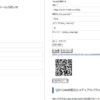
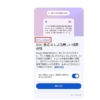
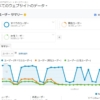
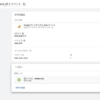
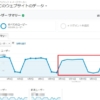
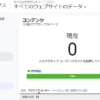
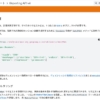






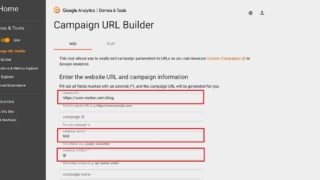
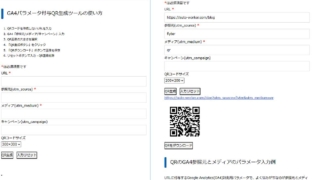
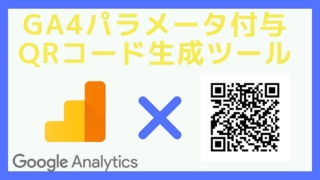
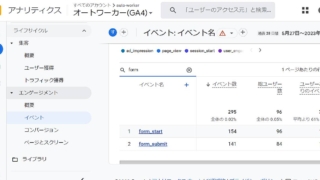
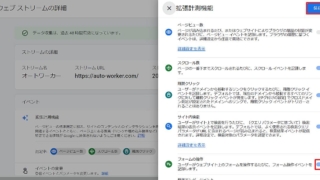
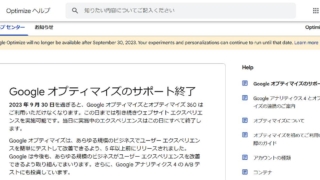

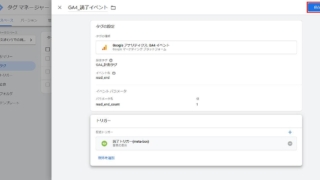
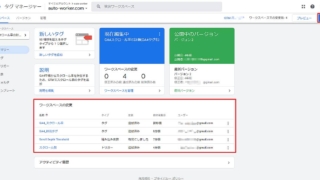
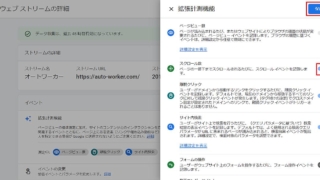
ディスカッション
コメント一覧
まだ、コメントがありません